نحوه بالا بردن کیفیت صدا و بیس (Bass) در ویندوز چگونه است؟ اگر به دنبال راهی برای افزایش کیفیت فایل های صوتی و فعال سازی Bass Boost هستید، کافی است در ادامه این مقاله همراه داتیس نتورک باشید.

آموزش بالا بردن کیفیت صدا و بیس در ویندوز
ویندوز دارای یک ابزار برای افزایش کیفیت و Bass فایل های صوتی می باشد و شما برای این کار نیازی به دانلود هیچ گونه نرم افزاری ندارید.
اگر اسپیکر های کامپیوتر شما کیفیت صدای پایینی دارند و بیس آن ها کم است، با این روش می توانید آن ها را افزایش دهید.
تنها با انجام یک روش ساده می توانید تنظیمات Bass Boost را تغییر دهید، برای انجام این کار همراه ما باشید.
نحوه فعال سازی Bass Boost
برای بالا بردن کیفیت صدا و بیس در ویندوز، ابتدا روی آیکن صدا در گوشه پایین صفحه سمت راست را پیدا کنید.
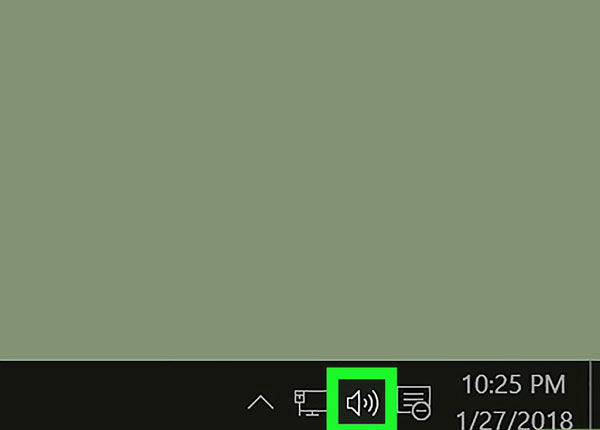
سپس بر روی آن کلیک راست کرده و روی Playback devices کلیک کنید.

هم اکنون صفحه ای برای شما باز می وشد که تمامی دستگاه ها و اسپیکر هایی که به کامپیوتر شما متصل است را نشان می دهد.
در این لیست گزینه Speakers را انتخاب کنید.
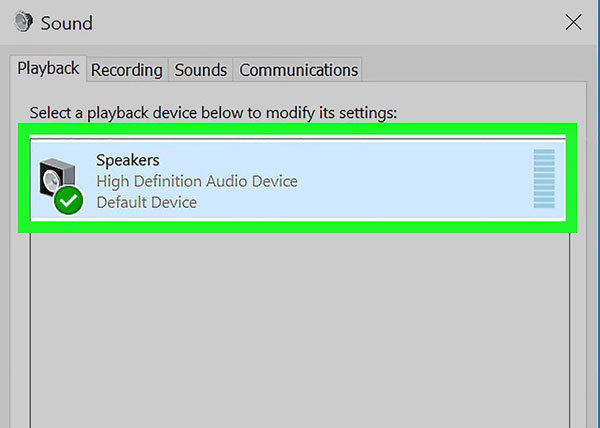
پنجره جدیدی باز می شود، روی Properties کلیک کرده تا وارد تنظیمات آن شوید.

در سربرگ هایی که مشاهده می کنید وارد بخش Enhancements شوید.
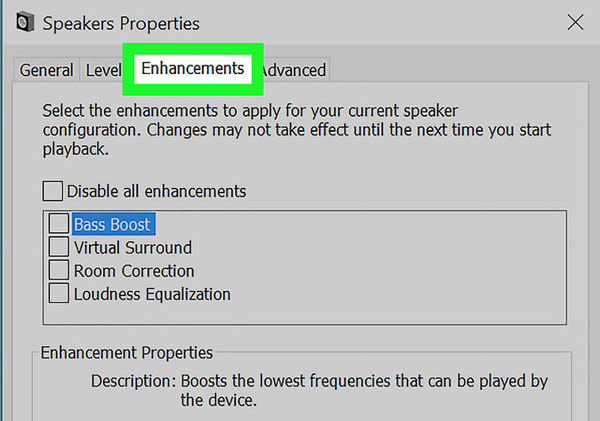
در این بخش گزینه بالا بردن کیفیت صدا و بیس یا همان Bass Boost را پیدا کرده و تیک آن را فعال کنید.
ممکن است در ویندوزی که شما از آن استفاده می کنید این گزینه را مشاهده نکنید، اگر این طور بود باید گزینه Equalizer را به جای قبلی فعال کنید.
این گزینه افکت اکولایزر خروجی صدا را فعال کرده و کیفیت آن را بهتر می کند.
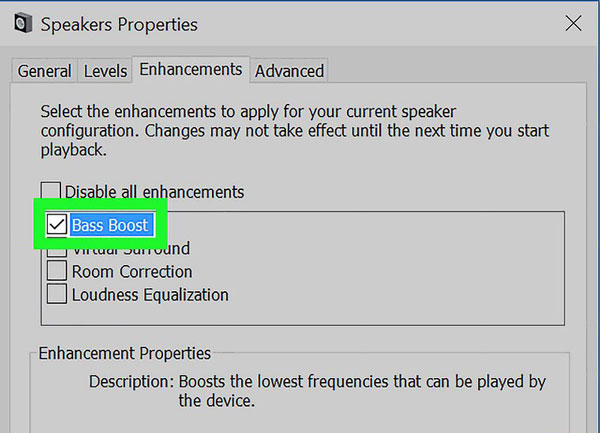
حالا در همان صفحه روی قسمت Settings کلیک کنید.
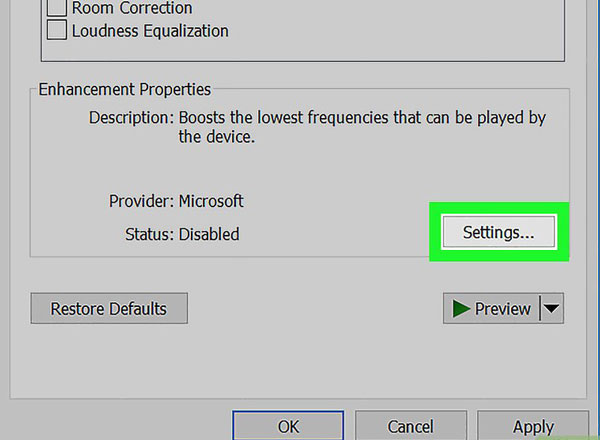
میزان Boost Level را با توجه به تصویر زیر روی 9 db قرار دهید.
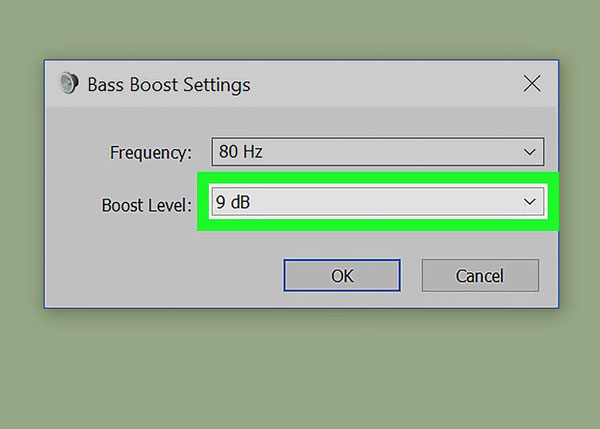
در آخر برای اعمال شدن تنظیمات روی OK کلیک کنید.
حالا بیس و کیفیت صدای اسپیکر های متصل به کامپیوتر شما افزایش پیدا خواهد کرد.
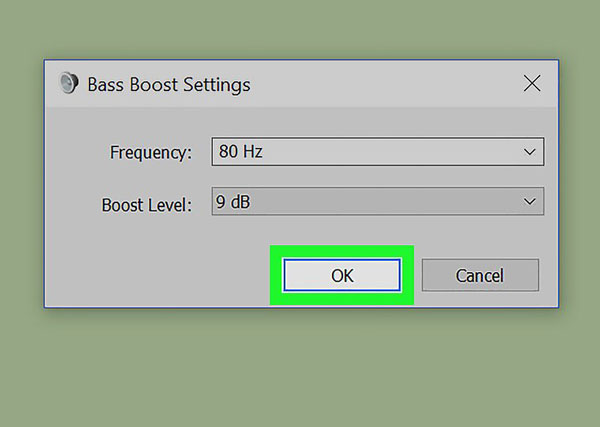
امیدواریم این مقاله برای شما مفید بوده باشد.
داتیس نتورک را در شبکه های اجتماعی دنبال کنید.
